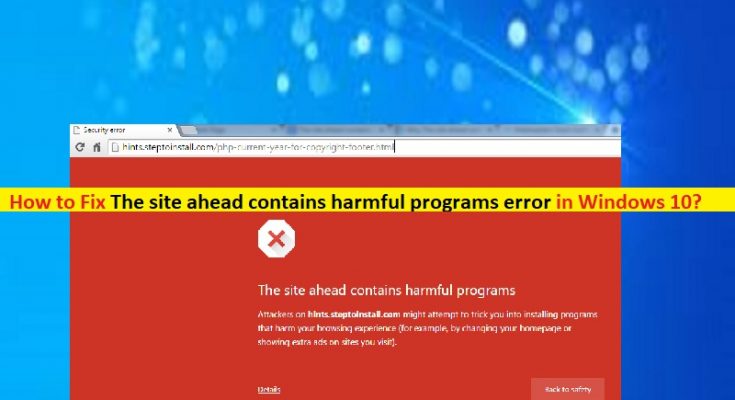Che cos’è “Il sito precedente contiene errori di programmi dannosi” sui siti WordPress?
In questo articolo, discuteremo su come risolvere Il sito in avanti contiene errori di programmi dannosi, Il sito in avanti contiene errori di programmi dannosi sui siti WordPress. Sarai guidato con semplici passaggi/metodi per risolvere il problema. Iniziamo la discussione.
Errore “Il sito successivo contiene programmi dannosi” sui siti WordPress:
Di solito si verifica un problema comune quando si tenta di accedere o visitare determinati siti Web nel browser come Google Chrome nel computer Windows 10/8/7. Questo problema indica che non sei in grado di accedere o visitare un sito probabilmente per motivi di sicurezza poiché il tuo browser ti avverte e ti dice di non visitare questo sito perché in esso sono presenti elementi pericolosi.
Se tu o i tuoi visitatori ricevete costantemente un grande messaggio di avviso rosso che dice “Il sito in avanti contiene programmi dannosi” o “Il sito in avanti contiene malware”, quando tu o il tuo visitatore tentate di visitare il vostro sito Web/Sito WordPress nel browser, è probabile che Google Lo strumento di navigazione sicura di Google impedisce a te o ai tuoi visitatori di visitare accidentalmente siti che potrebbero danneggiare i computer tuoi o dei tuoi visitatori.
Alcuni comuni Il sito precedente contiene errori di programmi dannosi:
- Il sito precedente contiene malware
- Sito ingannevole avanti
- Il sito successivo contiene programmi dannosi
- Questa pagina sta tentando di caricare script da origini non autenticate
- Continuare su [nome sito]?
Motivi dell’errore “Il sito in anticipo contiene programmi dannosi”:
I possibili motivi alla base dell’errore possono essere il malware installato sul sito Web/sito wordpress che si sta tentando di visitare/accedere, collegamenti a siti che distribuiscono o sono infettati da malware, alcuni CMS (Sistemi di gestione dei contenuti) molto obsoleti, plug-in o temi che sono stati compromessi o sono aperti al compromesso.
Come risolvere il problema Il sito precedente contiene errori di programmi dannosi su siti Web/siti WordPress?
Metodo 1: verifica lo stato del tuo sito Web/sito WordPress in Navigazione sicura
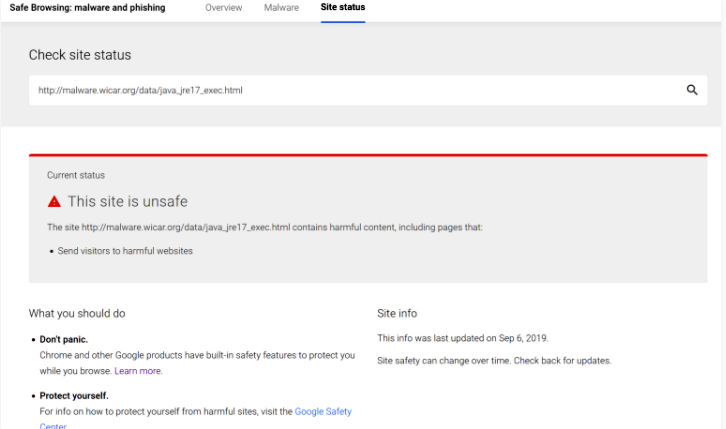
Per verificare che il tuo sito abbia effettivamente un problema, puoi testare manualmente il tuo sito rispetto allo strumento Navigazione sicura di Google.
Passaggio 1: apri il browser e visita la pagina “https://transparencyreport.google.com/safe-browsing/search” o la pagina “Stato del sito di navigazione di Google”
Passaggio 2: inserisci lì l’URL del tuo sito web.
Passaggio 3: se stai utilizzando Google Search Console, Google ti invierà anche una notifica in Search Console ogni volta che aggiunge uno dei tuoi siti all’elenco di produzione sicura.
Metodo 2: trova i codici dannosi nel tuo sito che causano il problema
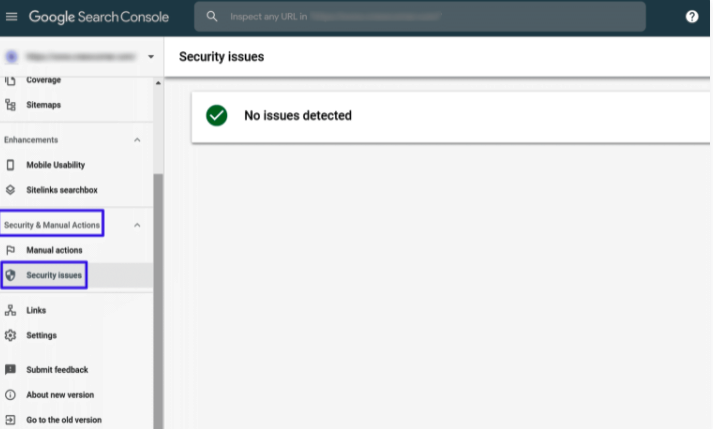
Questo problema può verificarsi a causa di infezioni da malware nel tuo sito/sito WordPress. Puoi utilizzare strumenti esterni, plugin di WordPress o entrambi per trovare e rimuovere codici dannosi.
“Google Search Console”: all’inizio, dovresti controllare se Google Search Console ti ha inviato una notifica sul codice dannoso sul tuo sito. Di solito fornisce alcune informazioni sul problema. A volte, questo potrebbe essere solo un elenco di URL infetti mentre altre volte Google potrebbe elencare il codice dannoso che è il problema. Per trovare l’elenco dei potenziali problemi in Google Search Console, puoi andare alla sezione “Problemi di sicurezza” della sezione “Sicurezza e azioni manuali” su Google Search Console.
“Sucuri SiteCheck”: Sucuri è un popolare servizio di sicurezza del sito Web che fornisce uno scanner di malware gratuito chiamato “Sucuri SiteCheck”. Questo strumento ti offre la possibilità di trovare malware installato nel tuo sito/sito wordpress. Al termine della scansione, nell’elenco dei problemi, puoi fare clic sul collegamento “Altri dettagli” per espandere i dettagli e visualizzare il codice dannoso specifico in questione.
Questo ti aiuterà a rimuovere il codice dannoso dal tuo server. Tuttavia, questo strumento esegue la scansione solo del front-end del tuo sito mentre questo dovrebbe essere sufficiente per trovare il problema che sta causando Il sito successivo contiene errori di programmi dannosi. Non è sufficiente trovare malware sul tuo server, quindi dovrai assicurarti di aver rimosso tutte le potenziali backdoor nel tuo sito.
‘Wordfence’: Wordfence è uno dei plugin di sicurezza di WordPress più popolari disponibile sia in versione gratuita che a pagamento. Una volta installato e attivato questo plug-in, puoi andare su “Wordfence> Scansione” per eseguire una scansione del malware
“MalCare”: MacCare è un plug-in gratuito per la scansione di malware per WordPress in grado di scansionare tutti i file del tuo sito alla ricerca di malware. Quindi, puoi utilizzare questo plug-in sul tuo sito WordPress per trovare e rimuovere malware e correggere Il sito successivo contiene errori di programmi dannosi. Per eseguire la scansione del malware, è necessario installare questo plugin per WordPress da WordPress.org e andare alla scheda New MalCare nella dashboard di WordPress per sincronizzare il tuo sito con il servizio MalCare e avviare la scansione del malware.
Metodo 3: rimuovi il malware dal tuo sito WordPress
Utilizzando i metodi o i plug-in/strumenti di cui sopra, puoi trovare il malware nel tuo sito Web/sito WordPress che sta causando Il sito in avanti contiene errori di programmi dannosi. Una volta trovato il malware, devi rimuoverlo completamente dal tuo sito per risolvere il problema. Se stai ospitando un Wor dPress sito altrove, hai poche opzioni per rimuovere il malware dal tuo sito.
All’inizio, se hai un backup pulito, puoi provare a ripristinare il tuo sito dal backup e ricorda che perderai qualsiasi contenuto o possibilità che hai creato dal backup. Una volta che il ripristino dal backup non è un’opzione, puoi provare servizi e plug-in da una varietà di servizi/plug-in che possono aiutarti a rimuovere il malware dal tuo sito WordPress. Alcuni servizi e plugin sono Sucuri, MalCare e Wordfence ti offre di eseguire e verificare se l’errore è stato risolto.
Metodo 4: invia nuovamente il tuo sito a Google
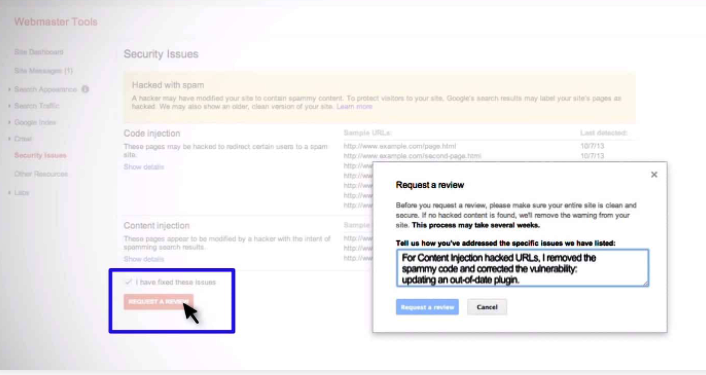
Dopo aver verificato che il tuo sito Web/sito WordPress sia pulito da malware, vorrai concludere facendo sapere a Google che hai risolto il problema in modo che Google possa rivalutare il tuo sito Web e rimuovere le strizzature.
Per farlo, puoi provare Google Search Console. Se non hai già verificato il tuo sito con Google Search Console, puoi completare i passaggi di verifica su Google Search Console. Una volta terminato, vai alla sezione Problemi di sicurezza nella sezione “Sicurezza e azioni manuali”, seleziona la casella di controllo “Ho risolto questi problemi” e fai clic sull’opzione “Richiedi una revisione”.
Conclusione
Sono sicuro che questo post ha aiutato su Come risolvere Il sito in anticipo contiene errori di programmi dannosi sui tuoi siti Web / sito WordPress con diversi semplici passaggi / metodi. Puoi leggere e seguire le nostre istruzioni per farlo. È tutto. Per qualsiasi suggerimento o domanda, scrivi nella casella dei commenti qui sotto.